这个教程之前写过一次,后来不知道出于什么原因文章被删掉了,今天重写一下。
前提条件1.设备已经越狱,不知道如何越狱请自行百度。本文只介绍AppSync安装教程。
教程开始依赖加载越狱完成以后,打开Cydia软件。
如图所示,Cydia会自动加载、安装所需的依赖,在这个过程中我们不要进行任何的操作。直到弹出刷新数据界面后,点击回到Cydia。
若提示软件包有必要更新,建议选择暂时忽略或更新必要软件包,我一般选择暂时忽略。
添加Cydia源请访问查看此文章:如何将 “狗屎源” 添加到您的设备
安装AppSync确定你已经正确添加源,源列表里面有你刚刚添加的源。
点击搜索,在输入框输入 appsync 稍等一会就会出现可用软件包。
关于AppSync版本的选择:细心的小伙伴应该也看到了,搜索AppSync后有许多版本,应该安装哪个呢?答案是选择对应iOS版本的AppSync进行安装。例如我的系统iOS版本是iOS6,那么我就选择AppSync For iOS 6进行安装;例如我的系统iOS版本是iOS8,那么我就选择AppSync For iOS 8进行安装;
iOS10 以及以上版本,请安装 appsync unified。
选择好AppSync版本后,点击AppSync软件包,由于我已经安装了AppSync For iOS 6,我这里提示的是更改,你若是没安装提示的是安装,我们点击安装,在下一个界面点击继续。
至此,AppSync安装完成,安装完成以后请手动重启一下手机,确保AppSync插件生效。
安装AFC2.0AFC2.0 全称 Apple File Conduit 2,在iOS7及以上的系统版本才需要安装,一般情况下iOS6无需安装。
安装Apple File Conduit 2需要使用91源,源地址:已失效,请使用 apt.gs
安装步骤请参阅上文的 安装AppSync。
错误排查错误 · 提示缺少依赖在安装AppSync时出现类似的缺少依赖的错误提示,导致无法继续下一步。
解决方法教程第一步依赖加载未完成或完成的不彻底,请关掉Cydia后重新打开,让他重新加载。
若依旧加载失败,请更换网络(联通、电信、移动网络轮换着试试,推荐用联通网络)后,点击主页右边的重新加载重试。